Le programme de lancement d'applicatifs offre trois vues différentes qui permettent d'afficher, de gérer et de lancer les applications sur les postes de travail utilisateur :
La fenêtre d'application et l'Explorateur d'applications ne peuvent pas être exécutés en même temps sur le même poste de travail. Le parcoureur d'applications peut toutefois être exécuté en même temps que la fenêtre d'application ou que l'Explorateur d'applications.
La fenêtre d'application, représentée ci-dessous, est une fenêtre de bureau autonome.
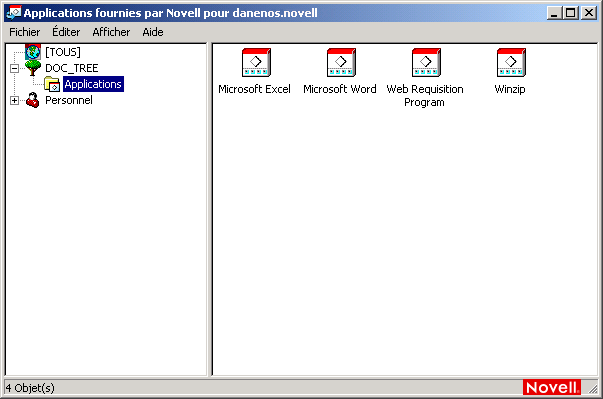
La fenêtre d'application est divisée en deux volets. Le volet gauche, appelée vue dossier, affiche les éléments suivants :
Dossier [Tous] : Contient toutes les applications associées à l'utilisateur ou au poste de travail. Il s'agit d'une fonction contrôlée par l'administrateur. Par défaut, elle est activée, ce qui signifie que le dossier s'affiche. Vous pouvez désactiver cette fonction si vous le souhaitez. Pour obtenir des instructions, reportez-vous à Configuration des paramètres utilisateur .
Arborescences eDirectory : Chaque arborescence contient les applications, situées dans l'arborescence, qui ont été associées à l'utilisateur ou au poste de travail. La fenêtre d'application n'affiche que les arborescences auprès desquelles l'utilisateur et le poste de travail sont authentifiés.
Dossier personnel : Fournit un emplacement où l'utilisateur peut créer des dossiers personnels qui permettent d'organiser les applications. Il s'agit d'une fonction contrôlée par l'administrateur. Par défaut, elle est désactivée, ce qui signifie que le dossier n'apparaît pas. Pour plus d'informations sur l'activation des dossiers personnels, reportez-vous à Configuration des paramètres utilisateur .
Lorsqu'un utilisateur sélectionne une arborescence ou un dossier dans le volet gauche, le volet droit affiche les éléments (dossiers ou applications) qui y figurent.
Il est également possible de configurer la fenêtre d'application pour qu'elle ne contienne pas la vue dossier (le volet gauche).
La fenêtre d'application permet aux utilisateurs d'effectuer les tâches suivantes :
La fenêtre d'application permet de mieux contrôler l'administration du bureau de l'utilisateur que les deux autres vues. Utilisez cette vue si vous souhaitez verrouiller partiellement ou totalement les postes de travail utilisateur.
La fenêtre d'application vous permet, par exemple, d'être assuré que toutes les applications distribuées se trouvent uniquement dans cette vue, tout en vous permettant également de déterminer l'organisation des applications dans la fenêtre.
Si vous souhaitez un contrôle encore plus important, vous pouvez remplacer le bureau Windows par la fenêtre d'application. Cela vous permet de restreindre l'accès utilisateur aux applications qui se trouvent dans la fenêtre d'application. Pour obtenir des instructions, reportez-vous à Utilisation du programme de lancement d'applicatifs en tant que shell Windows .
Grâce à l'intégration de l'Explorateur d'applications avec l'Explorateur Windows, les applications sont disponibles via une fenêtre autonome, semblable à la fenêtre d'application, et à partir du bureau Windows, du menu Démarrer, de la barre système et de la barre d'outils Lancement rapide.
Dans l'exemple d'écran ci-après, la fenêtre Explorateur d'applications affiche les applications contenues dans DOC_TREE. Ces quatre applications sont également affichées dans le menu Démarrer et deux d'entre elles apparaissent aussi sur le bureau, l'une dans la barre d'outils Lancement rapide, l'autre dans la barre système.
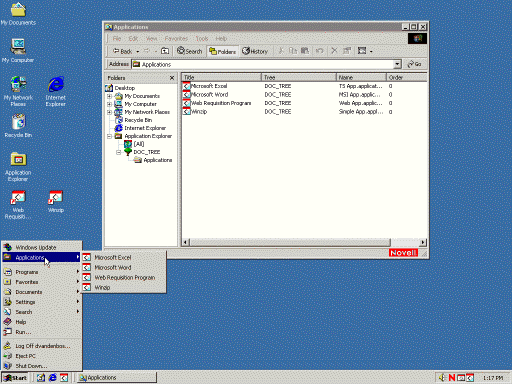
L'Explorateur d'applications contient les mêmes fonctionnalités que celles de la fenêtre d'application (voir Fenêtre d'application ). De plus, la fenêtre Explorateur d'applications étant une extension de l'Explorateur Windows, elle comprend également les fonctionnalités de l'Explorateur Windows, telles que l'affichage ou le masquage de la vue dossier (volet gauche).
Utilisez l'Explorateur d'applications si vous n'avez pas besoin de contrôler entièrement les bureaux des utilisateurs et si vous souhaitez utiliser tous les emplacements (menu Démarrer, bureau Windows, etc.) où il est possible de placer des raccourcis d'application.
Le parcoureur d'applications, représenté ci-après, est un navigateur Web semblable à la fenêtre d'application et à l'Explorateur d'applications.
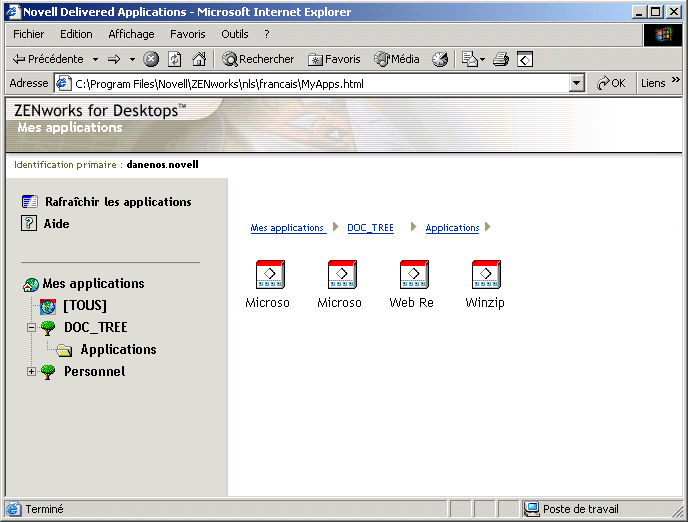
Les fonctionnalités du parcoureur d'applications sont plus restreintes que celles de la fenêtre d'application ou de l'Explorateur d'applications. Cette vue affiche les éléments suivants :
Dossier [Tous] : Contient toutes les applications qui ont été distribuées à l'utilisateur. Il s'agit d'une fonction contrôlée par l'administrateur. Par défaut, elle est activée, ce qui signifie que le dossier s'affiche. Vous pouvez désactiver cette fonction si vous le souhaitez. Pour obtenir des instructions, reportez-vous à Configuration des paramètres utilisateur .
Arborescences eDirectory : Chaque arborescence contient les applications, situées dans l'arborescence, qui ont été distribuées à l'utilisateur ou au poste de travail. Le programme de lancement d'applicatifs n'affiche que les arborescences auprès desquelles l'utilisateur est authentifié.
Dossier personnel : Fournit un emplacement où l'utilisateur peut créer des dossiers personnels qui permettent d'organiser les applications. Il s'agit d'une fonction contrôlée par l'administrateur. Par défaut, elle est désactivée, ce qui signifie que le dossier n'apparaît pas. Pour plus d'informations sur l'activation des dossiers personnels, reportez-vous à Configuration des paramètres utilisateur .
La structure de dossiers personnels du parcoureur d'applications permet uniquement d'afficher des dossiers et de lancer des applications. Si les utilisateurs souhaitent créer ou supprimer des sous-dossiers, ajouter des applications ou en supprimer, ils doivent utiliser la fenêtre d'application ou l'Explorateur d'applications.
Le parcoureur d'applications permet aux utilisateurs d'effectuer les tâches suivantes :
La fonction principale du parcoureur d'applications consiste à fournir des applications dans un environnement semblable au navigateur Web. Vous pouvez permettre aux utilisateurs de lancer le parcoureur d'applications indépendamment, ou vous pouvez l'intégrer dans un portail Web, tel que Novell Portal Services, afin que vos applications soient présentées à côté du contenu Web que vous avez rendu accessible aux utilisateurs.